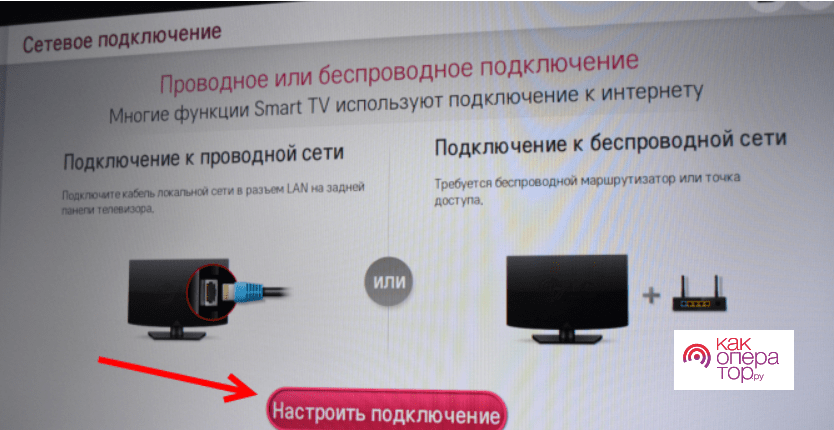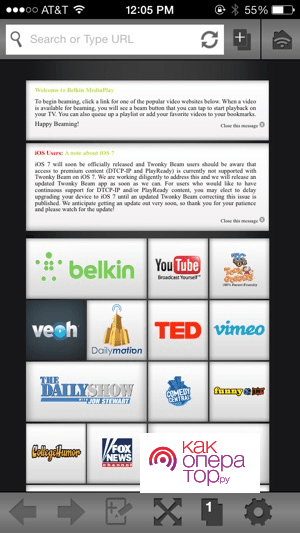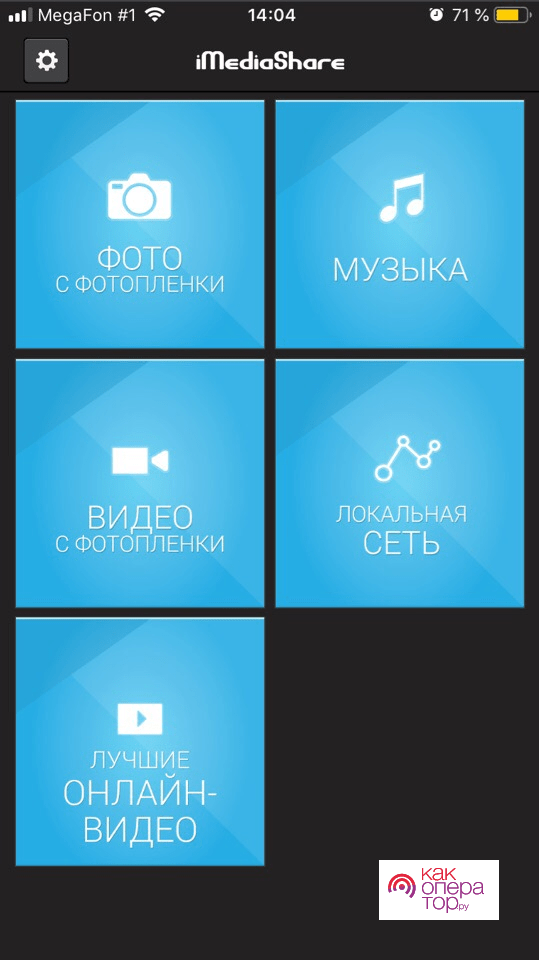Просмотр телевизора всегда был увлекательным занятием, однако с развитием электронной техники в нём всё больше применяются Smart функции. Частично речь идёт о встроенных возможностях, частично — о тех, которые предоставляются приставкой. Часть дополнительных функций можно реализовать путём подключения смартфона к телевизионному приёмнику.
Зачем подключать Айфон к телевизору
Одной из наиболее известных является использование программного пульта дистанционного управления, который реализован в виде приложения на телефоне. Для внедрения этой и других возможностей необходимо обеспечить связь с телевизором. Для этого можно воспользоваться несколькими способами.
Конечно, указанные функции можно реализовать с помощью специализированного оборудования. Но необходимо отметить, что стоить это будет дороже и не всегда реализация будет более качественной.
Также нужно учитывать, что фактически современные Айфоны представляют собой полноценные компьютеры. На них, например, можно просматривать фильмы и сериалы, однако на большом экране это делать намного удобнее. Таким образом подключение к телевизионному приёмнику поможет более комфортно пользоваться некоторыми возможностями Айфона, среди которых, например, можно отметить серфинг в интернете, прослушивание музыкальных треков или чтение электронных книг.
Использование Айфона в значительной степени носит индивидуальный характер. Если существуют планы, например, коллективного просмотра фильмов, это лучше организовать с помощью его просмотра на телевизоре, передавая сигнал со смартфона. Аналогичная ситуация может возникнуть, если несколько человек будут играть в видеоигру.
Ещё одной причиной удобства использования рассматриваемого подключения является использование телевизионного приёмника для видеосвязи. Для этого существуют общедоступное программное обеспечение, однако если транслировать изображение на большой экран, то общение будет более впечатляющим.
Способы подключения через Вай-Фай
При использовании WiFi можно легко осуществлять связь между устройствами. Для этого существуют следующие способы:
Если Смарт ТВ имеет встроенный функционал Вай-Фай, он имеет возможность воспользоваться Айфоном в качестве файлового хранилища. Таким образом на смартфоне можно производить поиск нужного видео и закачивать его, а Смарт приставка получит доступ для того, чтобы показать его на большом экране. Если дома имеются другие гаджеты, то можно использовать в качестве файлового хранилища и их.
Эта возможность доступна при условии, что в приставке имеется узел беспроводной связи. В некоторых моделях телевизоров имеются встроенные возможности работать с WiFi, которые можно использовать и при отсутствии приставки. Однако часто для активации такой связи может потребоваться соответствующее программное обеспечение, которое отличается для различных моделей. Если в доме используется роутер, то можно пользоваться беспроводным доступом, который он создаёт.
Недостатком описанного здесь способа является отсутствие развитого функционала работы. Здесь телевизор использует другие устройства только в качестве файлового хранилища. С другой стороны применять этот вариант можно при использовании любой модели Айфона.
Для того, чтобы установить такую связь, необходимо выполнить такие действия:
- Нужно убедиться, что Смарт приставка обладает возможностью работать с беспроводной связью. Большинство современных телевизоров имеет такую возможность. Это удобно сделать, если в поисковике указать точное название модели и разыскать её подробное описание.
- Для телевизора нужно из официального магазина приложений скачать и установить специализированное приложение для доступа с помощью Вай-Фая.
- Нужно открыть главное меню телевизора и перейти в раздел работы с сетью.
- Выбрав нужную беспроводную сеть, к ней необходимо подключиться. Для работы с WiFi применяется специализированный софт в зависимости от имеющейся модели телевизора. После запуска программы на экране телевизора будет показан код, который потребуется ввести на Айфоне.
- Далее произойдёт синхронизация устройств.
После этого достаточно будет с телевизора выбрать файл, хранящийся на Айфоне, и запустить его. Для того, чтобы подключение стало более функциональным, можно воспользоваться специализированными приложениями для iPhone.
Belkin MediaPlay
Это приложение можно скачать в официальном магазине приложений для iPhone.
После того, как пользователь скачал и установил приложение, необходимо его запустить. Чтобы начать с ним работу, необходимо выполнить такие действия:
- Нужно открыть настройки программы и перейти в раздел, который относится к беспроводным сетям.
- Нужно поставить галочку в поле напротив строки «Показать или спрятать визуальные индикаторы».
- Затем нужно найти медиаконтент, предназначенный для демонстрации на экране телевизора.
Далее автоматически будет запущена синхронизация, после завершения которой можно будет приступить к просмотру файла на большом экране. С помощью рассматриваемой программы можно передавать на телевизор не только тот контент, который хранится на устройстве, но и тот, который найден в интернете.
ImediaShare
Это ещё одна программа, которая позволяет передавать контент для показа на Смарт ТВ.
После закачки и установку программу нужно запустить. Чтобы её использовать, выполняют такие действия:
- Необходимо открыть настройки для работы с беспроводными сетями.
- Программа осуществляет шифрование беспроводного трафика с помощью WPA/WPA2. Для этого пользователю потребуется придумать и ввести код.
- На Айфоне нужно открыть раздел «Сеть», затем запустить WiFi Direct.
- Далее в приложении откроется библиотека имеющихся на гаджете медиафайлов.
Пользователь может выбрать нужный для демонстрации на экране телевизора.
Подключение телефона через USB
Если на приставке есть разъём USB, то телефон можно подключить с помощью кабеля. Такой способ подойдёт для любой модели Айфона. В этом случае смартфон применяется в качестве накопителя, на котором хранятся файлы, которые будут показаны на телевизионном экране.
Можно использовать тот кабель, который входил в комплект поставки Айфона. На четвёртой модели и раньше использовался 30-пиновый разъём, а на последующих моделях — Lightning.
При таком способе подключения нельзя показывать то, что происходит на экране, однако допускается демонстрировать отправленные на Смарт приставку файлы на экране Айфона. Чтобы осуществить такое подключение, соединительный кабель вставляют в разъём телефона и затем подсоединяют к приставке.
Чтобы получить данные, в телевизоре необходимо откорректировать способ получения контента. Нужно указать, что осуществляется подключение через USB.
Подключить через HDMI
Использование такого разъёма предназначена для получения максимального качества трансляции. Если ожидается просмотр фильма в Full HD, то просмотр через HDMI подойдёт лучше, чем с использованием USB.
Осуществить подключение с помощью стандартного кабеля Айфона будет сложно, так как в нём вряд ли найдётся соответствующий разъём. Чтобы применить рассматриваемый способ, потребуется использовать переходник. Возможным вариантом использования является Lightning to HDMI «MiraScreen» для более новых моделей, чем четвёртая.
Важным достоинством такого способа является то, что для моделей iPhone, которые старше четвёртой, доступно получение изображения с экрана смартфона. Для использования HDMI нет необходимости подключать дополнительные программы. При наличии нужного переходника действия по подключению выполняются таким образом:
- К Айфону подключают кабель с переходником.
- В нужный разъём переходника подсоединяют HDMI кабель. Другим концом его подключают к приставке или к телевизору. Такой разъём имеется практически на всех современных моделях.
- После включения телевизора нужно перейти к его настройкам. В них открывают страницу, где нужно определить источник сигнала. Пользователь должен указать, что речь идёт о разъёме HDMI. Если таких разъёмов два или три, то потребуется выбрать один из них.
- Далее автоматически запустится процедура синхронизации. Нужно дождаться её окончания.
После того, ка синхронизация будет завершена, на телевизионном экране можно будет увидеть изображение с экрана iPhone.
Используем Apple TV
Это устройство представляет собой приставку к телевизору. Она сделана таким образом, чтобы гарантировать полную совместимость с iPhone. Связь с телефоном осуществляется при помощи WiFi. Приставка способна транслировать происходящее на экране смартфона на экран телевизора, а также может передавать с гаджета медиафайлы для проигрывания. Для того, чтобы подключить Apple TV, нужно выполнить такие действия:
- Подключение к телевизионному приёмнику осуществляется при помощи HDMI кабеля.
- Нужно провести синхронизацию приставки с телефоном, обеспечив связь по Bluetooth или с помощью Вай-Фай.
- Настройку подключения с телевизором осуществляют с помощью пульта дистанционного управления Apple Remote. Первым действием является выбор языка.
- Чтобы провести синхронизацию приставки, смартфона и телевизора, нужно телефон расположить рядом с этими устройствами. Процесс начнётся автоматически. Нужно дождаться его окончания.
- На смартфоне движением сверху вниз нужно открыть шторку панели управления. Затем выбирают AirPlay или «Повтор экрана».
- Далее появится список тех устройств, которые проявляют активность. Необходимо выбрать Apple TV.
- Затем станет доступно окошко с опциями. Напротив «AirPlay Mirroring» нужно перевести переключатель в активное положение.
После этого на экране телевизора появится изображение со смартфона. Управление просмотром доступно с Айфона и с пульта дистанционного управления.
Другие способы
Одним из наиболее распространённых альтернативных способов является использование приставки Chromecast. Она внешне похожа на флешку необычной формы, которую нужно вставлять в разъём HDMI.
Это устройство обеспечивает качественную беспроводную связь с iPhone. Таким образом можно обеспечить трансляцию изображения с экрана телефона на телевизионный приёмник. Чтобы воспользоваться таким способом, пользователю необходимо сделать следующее:
- На Айфон требуется загрузить и установить Google Home.
- Производится подключение Chromecast к нужному разъёму.
- Нужно проверить, что это устройство и смартфон подключены к одной беспроводной сети.
- Нужно запустить Google Home.
- В приложении надо провести авторизацию.
- Нужно выбрать способ соединения из Bluetooth и WiFi.
- В первом случае настройка произойдёт автоматически. Во втором телефон нужно подключить к беспроводной сети, созданной устройством, которую легко найти по его наименованию.
- Нажимают на «Начало трансляции».
Такой способ можно использовать для трансляции того, что происходит на вкладке браузера Chrome. Таким образом можно находить видео, запускать их на Айфоне и просматривать на экране телевизора.
Как подключиться к разным моделям ТВ
Подключение к различным моделям в большинстве случаев производится одним из стандартным способов. В отдельных случаях могут быть особенности, которые связаны с выбором модели телевизора.
Особенности подключения к Samsung
При подключении к телевизорам Samsung пользователям в большинстве случаев доступны следующие способы:
- С помощью HDMI.
- С применением USB разъёма.
- Подключение Apple TV.
- С использованием композитного входа.
Их использование позволит транслировать данные с Айфона для просмотра на телевизоре.
Особенности подключения для LG
Для телевизоров этой марки доступны все ранее описанные способы. Разработчики LG дополнительно создали приложение Smart Share, которое также можно использовать для этой цели. Оно доступно для скачивания со страницы. С помощью этой программы можно просматривать медиа-файлы, находящиеся на Айфоне.
Philips
Эта компания была одной из первых, кто начал выпускать телевизоры с приставками Смарт ТВ. Здесь внедрены все основные средства для просмотра контента с iPhone. В магазине приложений App Gallery доступны приложения, которые сделают просмотр медиафайлов более удобным. Здесь также доступны все основные варианты подключения к телефоны, о которых было здесь рассказано.
Sony
Здесь доступно использование Wi-Fi Direct, AirPlay, DLNA и других вариантов подключения, используемых для передачи контента с Айфона на телевизионный приёмник. Для этой цели пользователи также часто используют специализированные приложения TV Plus и iMediaShare.
Если не получается подключиться
Возможность подключения к Айфону можно считать стандартной для большинства современных моделей телевизоров. Несмотря на простоту процесса подключения иногда могут возникать сбои.


Просмотр контента с Айфона на большом экране более комфортен, так как здесь обеспечивается высокое качество демонстрации. Описанные в статье способы позволяют установить связь для подавляющего большинства современных телевизоров.